Cuando el espacio de almacenamiento en su iPhone y en su computadora es limitado, es posible que desee hacer una copia de seguridad del iPhone en un disco duro externo, lo que libera rápidamente el espacio de almacenamiento en su iPhone sin ocupar el espacio en su computadora y brinda seguridad adicional para sus datos. Además, ofrecemos 4 soluciones efectivas que le ayudarán a realizar una copia de seguridad de su iPhone en un disco duro externo sin ninguna dificultad.

- Parte 1: Cómo hacer una copia de seguridad del iPhone en un disco duro externo a través de iReaShare iPhone Manager
- Parte 2: Cómo hacer una copia de seguridad del iPhone en una unidad externa usando Finder en Mac
- Parte 3: Cómo hacer una copia de seguridad del iPhone en un disco duro externo usando iTunes en la PC
- Parte 4: Cómo hacer una copia de seguridad del iPhone directamente en un disco duro externo
- Parte 5: Preguntas frecuentes sobre la copia de seguridad del iPhone en un disco duro externo
Parte 1: Cómo hacer una copia de seguridad del iPhone en un disco duro externo a través de iReaShare iPhone Manager
iReaShare iPhone Manager es una herramienta funcional para realizar copias de seguridad de un iPhone directamente en un disco duro externo. Puede hacer una copia de seguridad de los contactos, mensajes de texto, fotos, notas de voz, calendarios y más de su iPhone de una sola vez. Por lo tanto, los datos que no puede transferir manualmente a través de USB se pueden respaldar fácilmente con este software.
Características principales de este software de copia de seguridad de iPhone:
* Un clic para hacer una copia de seguridad de diferentes datos de iPhone en un disco duro externo en una computadora.
* La copia de seguridad desde un iPhone a una computadora está disponible.
* Le permite acceder fácilmente a sus datos de respaldo en su computadora después de conectar el disco duro externo.
* Le permite transferir selectivamente videos , música, libros electrónicos, marcadores, SMS, etc.
* Reconoce fácilmente tus copias de seguridad y te permite restaurar los datos de la copia de seguridad en tu iPhone.
* Administre y edite sus contactos de iPhone en su computadora.
* Admite iOS 5.0 y superior, incluido iOS 18.
Descargue e instale iReaShare iPhone Manager.
Descargar para Win Descargar para Mac
A continuación se explica cómo hacer una copia de seguridad de un iPhone en un disco duro externo con este software:
Paso 1: Inicie iReaShare iPhone Manager después de instalarlo en su computadora y conecte su iPhone a la computadora con USB. Luego haga clic en " Confiar " para que su iPhone confíe en la computadora .
Paso 2: Haga clic en " Super Toolkit " en el menú superior y seleccione su dispositivo iPhone. Luego, conecte su disco duro externo a la computadora.

Paso 3: Elija " Personalizar " para seleccionar su disco duro externo y haga clic en " Aceptar ". Los datos de su iPhone se guardarán en el disco duro externo.

Parte 2: Cómo hacer una copia de seguridad del iPhone en una unidad externa usando Finder en Mac
Para los usuarios de Mac que ejecutan macOS Catalina o posterior, Finder ha integrado la funcionalidad de iTunes para la administración de dispositivos, incluidas las copias de seguridad. Por lo tanto, puede hacer una copia de seguridad de los datos de su iPhone en su Mac y luego mover los datos a su disco duro externo.
A continuación se explica cómo hacer una copia de seguridad de un iPhone en un disco duro externo en Mac:
Paso 1: conecta tu iPhone a tu Mac usando un cable Lightning y tu disco duro externo a través de un puerto USB.
Paso 2: inicia Finder en tu Mac. Verás tu iPhone en la lista " Ubicaciones " en la barra lateral.
Paso 3: haz clic en el nombre de tu iPhone en la barra lateral. Si se le solicita, confíe en la computadora e ingrese la contraseña de su iPhone.
Paso 4: En la ventana principal del Finder de tu iPhone, haz clic en la pestaña " General ". En la sección " Copias de seguridad ", seleccione " Hacer una copia de seguridad de todos los datos de su iPhone en esta Mac " y haga clic en el botón " Hacer copia de seguridad ahora " para iniciar el proceso de copia de seguridad.

Paso 5: Una vez finalizada la copia de seguridad, debes ubicar la carpeta de copia de seguridad en tu Mac. La ubicación predeterminada suele ser: ~/Biblioteca/Application Support/MobileSync/Backup/. Abra Finder, haga clic en " Ir " en la barra de menú, seleccione " Ir a la carpeta... " y pegue esta ruta.
Paso 6: conecte su disco duro externo si aún no está conectado. Abra una nueva ventana del Finder y ubique su disco duro externo en la barra lateral. Arrastre toda la carpeta de respaldo que encontró en el paso anterior a su disco duro externo.
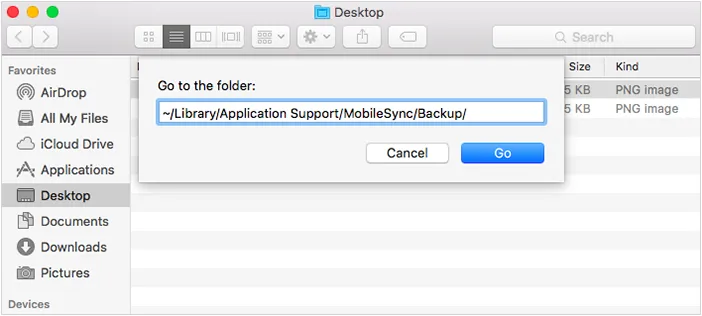
Parte 3: Cómo hacer una copia de seguridad del iPhone en un disco duro externo usando iTunes en la PC
Para los usuarios de Windows, iTunes sigue siendo la herramienta principal para administrar y realizar copias de seguridad de dispositivos iOS, por lo que puedes usarlo para hacer una copia de seguridad de los datos de tu iPhone en un disco duro externo.
Aquí están los pasos:
Paso 1: asegúrese de que iTunes esté instalado en su PC. Puede descargarlo desde el sitio web de Apple o Microsoft Store.
Paso 2: conecta tu iPhone a tu PC y conecta tu disco duro externo.
Paso 3: inicia iTunes en tu PC. Tu iPhone debería aparecer en la esquina superior izquierda de la ventana de iTunes. Vaya a la pestaña " Resumen ".
Paso 4: En la sección " Copias de seguridad ", elija " Esta computadora ". Luego haga clic en el botón " Hacer copia de seguridad ahora " para comenzar el proceso de copia de seguridad.

Paso 5: Una vez completada la copia de seguridad, debe encontrar la carpeta de copia de seguridad en su computadora. La ubicación predeterminada suele ser:
- Windows 11: C:\Users\[Su nombre de usuario]\Apple\MobileSync\Backup.
- Windows 10: C:\Users\[Su nombre de usuario]\AppData\Roaming\Apple Computer\MobileSync\Backup.
- Windows 7/8: C:\Users\[Su nombre de usuario]\AppData\Roaming\Apple Computer\MobileSync\Backup.
Paso 6: Después de encontrar el archivo de respaldo, puede copiarlo y pegarlo en su disco duro externo. Luego elimínelo de su PC.
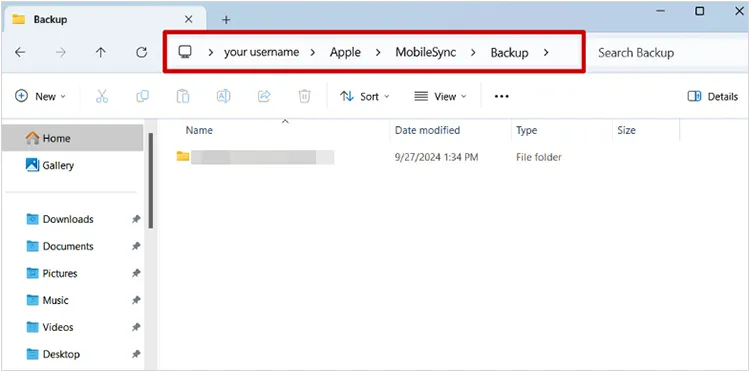
Parte 4: Cómo hacer una copia de seguridad del iPhone directamente en un disco duro externo
Si desea mover los datos de su iPhone a un disco duro externo directamente sin otras aplicaciones, es posible que necesite un adaptador USB. Sin embargo, no puede realizar una copia de seguridad completa del sistema de su iPhone en el disco duro externo.
He aquí cómo:
Paso 1: use un adaptador USB para conectar su iPhone y el disco duro externo.
Paso 2: Vaya a la aplicación Archivos en el iPhone (disponible en iOS 13 o posterior).
Paso 3: Dentro de la aplicación Archivos , puede seleccionar manualmente archivos y carpetas en su iPhone y copiarlos o moverlos a la unidad externa conectada.
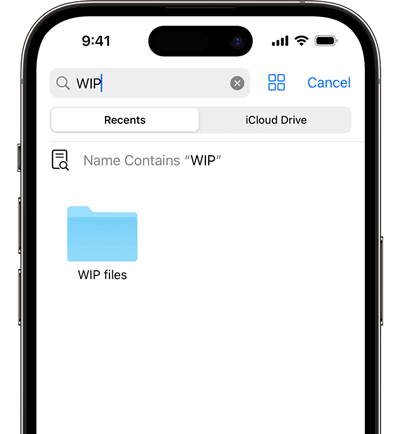
Parte 5: Preguntas frecuentes sobre la copia de seguridad del iPhone en un disco duro externo
P1: ¿Puedo utilizar el disco duro externo como ubicación de copia de seguridad predeterminada?
No, no puedes configurar un disco duro externo como ubicación de copia de seguridad predeterminada para tu iPhone a través de iTunes o Finder. El software de Apple no le permite cambiar la ubicación predeterminada de la copia de seguridad. Sin embargo, puede mover manualmente sus copias de seguridad una vez realizadas.
P2: ¿Cómo restauro desde una copia de seguridad en mi disco duro externo?
Para restaurar desde un disco duro externo, deberá mover el archivo de copia de seguridad del disco externo a la ubicación de la copia de seguridad en su computadora. Después de eso, puedes usar el software que usaste anteriormente para hacer una copia de seguridad de tus datos y restaurar tu iPhone desde la copia de seguridad.
P3: ¿Qué pasa si mi disco duro externo no aparece?
Si la unidad externa no aparece, verifique su conexión (puerto USB, cable, etc.). Si aún no se reconoce, intente reiniciar su computadora o verifique si la unidad está formateada correctamente. Asegúrese de que no esté dañado y sea compatible con su computadora.
Conclusión
Estos 4 métodos de respaldo brindan una valiosa protección para los datos de su iPhone. Con ellos, puedes hacer una copia de seguridad de tu iPhone de manera eficiente en tu disco duro externo, especialmente cuando usas iReaShare iPhone Manager . Este software admite no sólo la copia de seguridad sino también la restauración y gestión de datos. Puede restaurar cómodamente sus datos de respaldo en su dispositivo iOS y administrar los datos de su iPhone en su computadora.
Descargar para Win Descargar para Mac
Artículos relacionados
Haga una copia de seguridad de los mensajes en iCloud sin esfuerzo en iPhone en 2025
Resuelto: Cómo sincronizar contactos de iPhone a Mac con facilidad
Cómo eliminar todos los contactos en iPhone con 4 métodos confiables





























































